
在日常办公和文档编辑过程中,Microsoft Word是最常用的软件之一。许多用户在处理复杂文档时,往往需要插入多个表格以展示数据。然而,多个表格的排版如果处理不当,容易导致版面混乱,影响文档的整体美观和可读性。针对中国地区用户的使用习惯和排版需求,本文将详细探讨Word中多个表格的排版方法和注意事项,帮助大家提升文档的专业度和视觉效果。
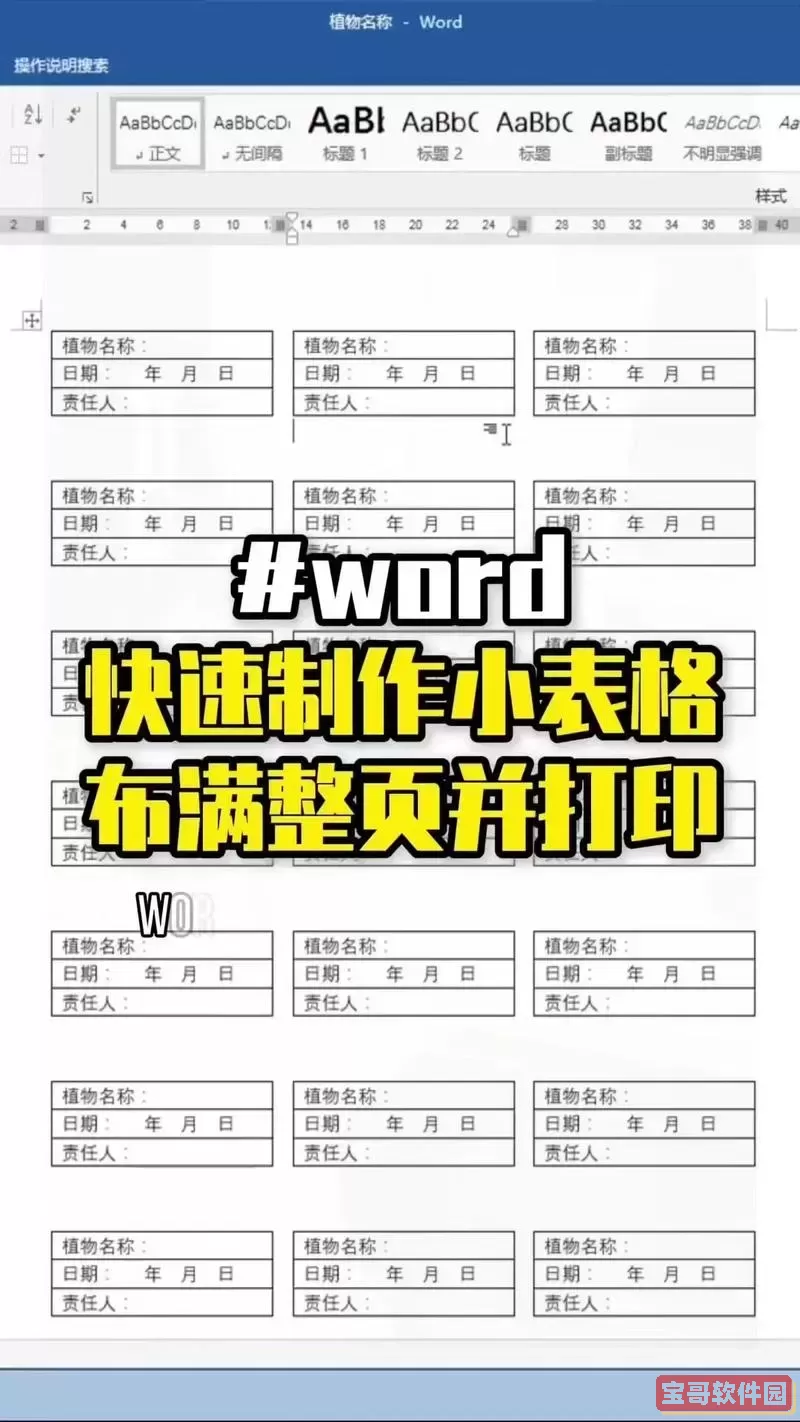
一、多个表格排列方式的选择
Word中多个表格的排列主要有两种方式:上下排列和左右排列。不同的排版方式适用于不同的内容需求。
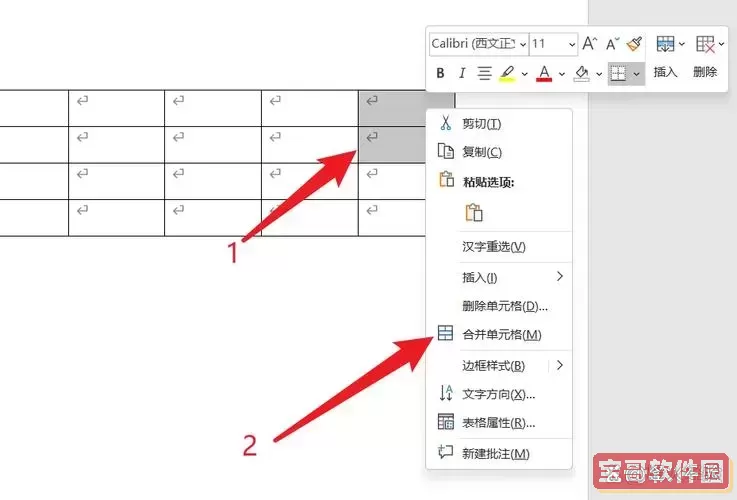
1. 上下排列:这是最常见的表格排列方式,尤其适用于内容依次展示的情况。多个表格从上到下排列,方便读者按顺序浏览,且兼容性强,不易出现格式错乱问题。使用时,可以直接在文档中依次插入表格,然后调整段落间距,让表格之间留有适当空隙,避免页面显得拥挤。
2. 左右排列:有时为了节省页面空间,或者展示彼此关联的数据,可以考虑将表格左右并排。Word默认不支持直接左右浮动多个表格,但通过设置表格属性、插入文本框或者使用多栏布局的方式可以实现。常见的方法是将表格放入两个并排的文本框内,再调整文本框大小和位置,使表格紧凑排列,视觉效果更佳。

二、利用表格属性调整排版
在Word中,每个表格都有自己的“表格属性”选项,合理设置表格属性是调整排版的关键。例如:
1. 对齐方式:可以选择表格左对齐、居中或右对齐,满足文档整体布局需求。一般来说,正文中表格多居中对齐,显得整齐且专业。
2. 环绕方式:Word允许设置表格的环绕方式,如“无”、“四周”、“紧密”等。环绕方式设置为“四周”或“紧密”时,可以让表格与文字环绕排列,方便在多栏或左右并排时使用。
3. 大小调整:根据内容重要程度,适当调整表格宽度和高度。避免表格宽度超出页面边距,以免显示不全或被截断。
三、合理利用段落间距和分页符
多个表格连续出现时,合理设置表格与段落之间的间距尤为重要。建议利用“段前段后”间距,让表格之间留出呼吸感。此外,结合分页符和分节符,可以有效控制表格在页面上的位置,避免出现表格跨页导致内容断裂的情况。
四、借助样式统一表格格式
为保证多个表格风格一致,提高文档的整洁度,可以利用Word的“表格样式”功能。根据需求,选择合适的表格样式并应用于所有表格,或者自定义表格样式,包括边框线条、底纹颜色、字体字号等。这样不仅提高排版效率,也增强文档的专业感和美观度。
五、使用分栏布局实现左右并列表格
在某些报表或对比类内容中,需要左右并排展示多个表格。此时,可以考虑使用Word的分栏功能。具体操作为:
(1)选中需要左右并排排版的文本区域,设置为两栏或三栏栏目布局;
(2)在各栏中分别插入表格,调整表格宽度以适应栏目宽度;
(3)调整栏间距和段落间距,使页面布局均匀美观。
这种方法简单易行,适合多数中文版式需求,且便于打印和电子阅读。
六、常见问题及解决方案
1. 表格排序错乱:插入多个表格后,文档编辑过程中容易导致表格位置变化。解决方法是锁定表格位置,或合理利用分页符,防止文字插入导致表格位置错乱。
2. 跨页断裂:表格内容跨页面时,容易出现内容断裂甚至排版错乱。可以设置表格“分页控制”,避免单行跨页,同时调整表格大小和分页位置。
3. 表格宽度不一致:多个表格显示不统一影响美观。建议使用统一的表格样式和固定列宽,保持整体视觉一致。
七、总结
Word中的多个表格排版并非难题,关键是合理规划布局方式,充分利用表格属性、段落设置和页面布局功能。对于中国用户来说,依据文档内容和呈现需求选择上下排列或左右排列,并加以细节调整,可以显著提升文档的专业度和舒适度。希望本文介绍的方法和技巧,能为广大办公人员和文稿编辑者提供实用参考,使文档排版更加规范、美观。